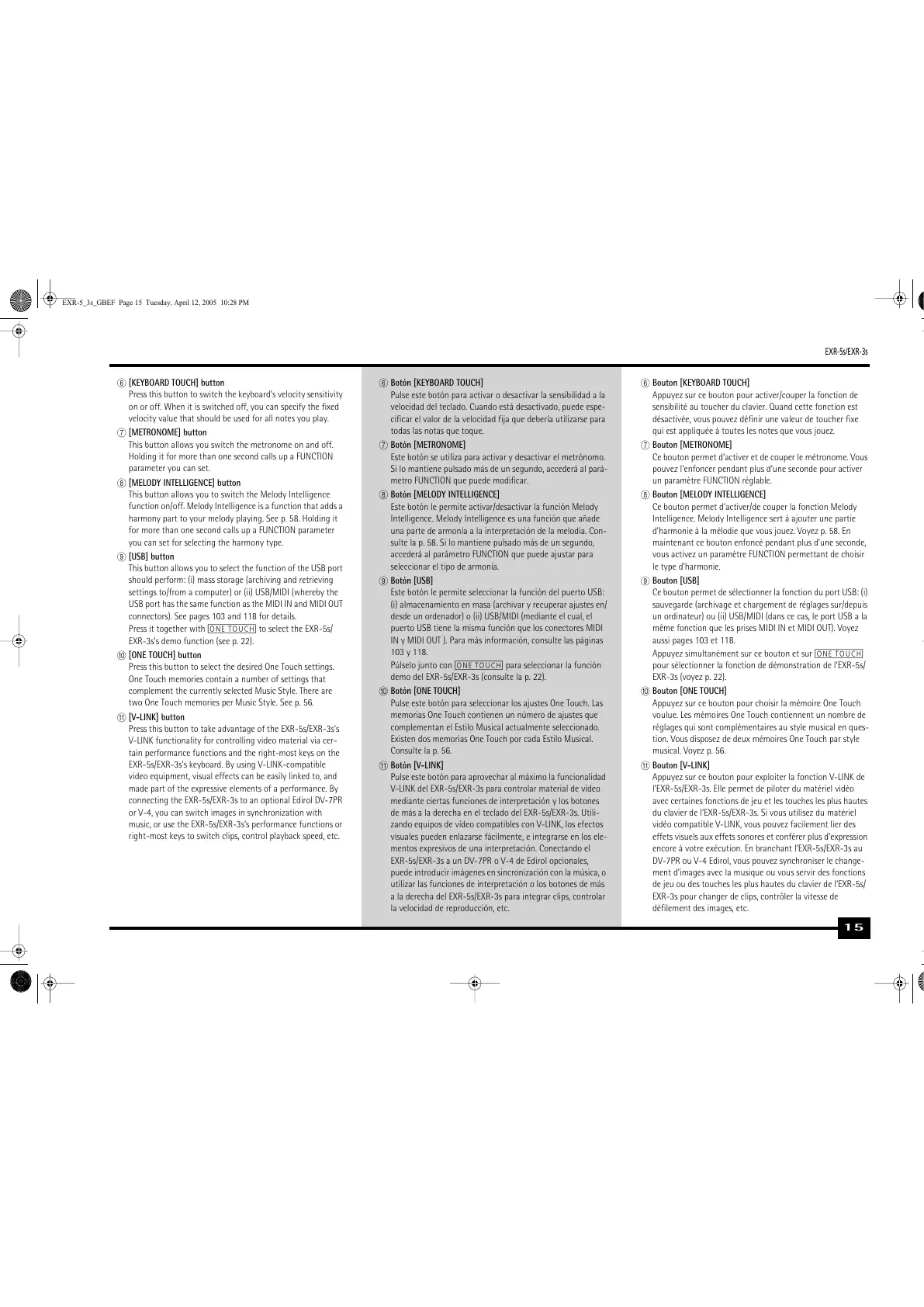EXR-5s/EXR-3s
15
F
[KEYBOARD TOUCH] button
Press this button to switch the keyboard’s velocity sensitivity
on or off. When it is switched off, you can specify the fixed
velocity value that should be used for all notes you play.
G
[METRONOME] button
This button allows you switch the metronome on and off.
Holding it for more than one second calls up a FUNCTION
parameter you can set.
H
[MELODY INTELLIGENCE] button
This button allows you to switch the Melody Intelligence
function on/off. Melody Intelligence is a function that adds a
harmony part to your melody playing. See p. 58. Holding it
for more than one second calls up a FUNCTION parameter
you can set for selecting the harmony type.
I
[USB] button
This button allows you to select the function of the USB port
should perform: (i) mass storage (archiving and retrieving
settings to/from a computer) or (ii) USB/MIDI (whereby the
USB port has the same function as the MIDI IN and MIDI OUT
connectors). See pages 103 and 118 for details.
Press it together with [ONE¥TOUCH] to select the EXR-5s/
EXR-3s’s demo function (see p. 22).
J
[ONE TOUCH] button
Press this button to select the desired One Touch settings.
One Touch memories contain a number of settings that
complement the currently selected Music Style. There are
two One Touch memories per Music Style. See p. 56.
K
[V-LINK] button
Press this button to take advantage of the EXR-5s/EXR-3s’s
V-LINK functionality for controlling video material via cer-
tain performance functions and the right-most keys on the
EXR-5s/EXR-3s’s keyboard. By using V-LINK-compatible
video equipment, visual effects can be easily linked to, and
made part of the expressive elements of a performance. By
connecting the EXR-5s/EXR-3s to an optional Edirol DV-7PR
or V-4, you can switch images in synchronization with
music, or use the EXR-5s/EXR-3s’s performance functions or
right-most keys to switch clips, control playback speed, etc.
F
Botón [KEYBOARD TOUCH]
Pulse este botón para activar o desactivar la sensibilidad a la
velocidad del teclado. Cuando está desactivado, puede espe-
cificar el valor de la velocidad fija que debería utilizarse para
todas las notas que toque.
G
Botón [METRONOME]
Este botón se utiliza para activar y desactivar el metrónomo.
Si lo mantiene pulsado más de un segundo, accederá al pará-
metro FUNCTION que puede modificar.
H
Botón [MELODY INTELLIGENCE]
Este botón le permite activar/desactivar la función Melody
Intelligence. Melody Intelligence es una función que añade
una parte de armonía a la interpretación de la melodía. Con-
sulte la p. 58. Si lo mantiene pulsado más de un segundo,
accederá al parámetro FUNCTION que puede ajustar para
seleccionar el tipo de armonía.
I
Botón [USB]
Este botón le permite seleccionar la función del puerto USB:
(i) almacenamiento en masa (archivar y recuperar ajustes en/
desde un ordenador) o (ii) USB/MIDI (mediante el cual, el
puerto USB tiene la misma función que los conectores MIDI
IN y MIDI OUT ). Para más información, consulte las páginas
103 y 118.
Púlselo junto con [ONE¥TOUCH] para seleccionar la función
demo del EXR-5s/EXR-3s (consulte la p. 22).
J
Botón [ONE TOUCH]
Pulse este botón para seleccionar los ajustes One Touch. Las
memorias One Touch contienen un número de ajustes que
complementan el Estilo Musical actualmente seleccionado.
Existen dos memorias One Touch por cada Estilo Musical.
Consulte la p. 56.
K
Botón [V-LINK]
Pulse este botón para aprovechar al máximo la funcionalidad
V-LINK del EXR-5s/EXR-3s para controlar material de vídeo
mediante ciertas funciones de interpretación y los botones
de más a la derecha en el teclado del EXR-5s/EXR-3s. Utili-
zando equipos de vídeo compatibles con V-LINK, los efectos
visuales pueden enlazarse fácilmente, e integrarse en los ele-
mentos expresivos de una interpretación. Conectando el
EXR-5s/EXR-3s a un DV-7PR o V-4 de Edirol opcionales,
puede introducir imágenes en sincronización con la música, o
utilizar las funciones de interpretación o los botones de más
a la derecha del EXR-5s/EXR-3s para integrar clips, controlar
la velocidad de reproducción, etc.
F
Bouton [KEYBOARD TOUCH]
Appuyez sur ce bouton pour activer/couper la fonction de
sensibilité au toucher du clavier. Quand cette fonction est
désactivée, vous pouvez définir une valeur de toucher fixe
qui est appliquée à toutes les notes que vous jouez.
G
Bouton [METRONOME]
Ce bouton permet d’activer et de couper le métronome. Vous
pouvez l’enfoncer pendant plus d’une seconde pour activer
un paramètre FUNCTION réglable.
H
Bouton [MELODY INTELLIGENCE]
Ce bouton permet d’activer/de couper la fonction Melody
Intelligence. Melody Intelligence sert à ajouter une partie
d’harmonie à la mélodie que vous jouez. Voyez p. 58. En
maintenant ce bouton enfoncé pendant plus d’une seconde,
vous activez un paramètre FUNCTION permettant de choisir
le type d’harmonie.
I
Bouton [USB]
Ce bouton permet de sélectionner la fonction du port USB: (i)
sauvegarde (archivage et chargement de réglages sur/depuis
un ordinateur) ou (ii) USB/MIDI (dans ce cas, le port USB a la
même fonction que les prises MIDI IN et MIDI OUT). Voyez
aussi pages 103 et 118.
Appuyez simultanément sur ce bouton et sur [ONE¥TOUCH]
pour sélectionner la fonction de démonstration de l’EXR-5s/
EXR-3s (voyez p. 22).
J
Bouton [ONE TOUCH]
Appuyez sur ce bouton pour choisir la mémoire One Touch
voulue. Les mémoires One Touch contiennent un nombre de
réglages qui sont complémentaires au style musical en ques-
tion. Vous disposez de deux mémoires One Touch par style
musical. Voyez p. 56.
K
Bouton [V-LINK]
Appuyez sur ce bouton pour exploiter la fonction V-LINK de
l’EXR-5s/EXR-3s. Elle permet de piloter du matériel vidéo
avec certaines fonctions de jeu et les touches les plus hautes
du clavier de l’EXR-5s/EXR-3s. Si vous utilisez du matériel
vidéo compatible V-LINK, vous pouvez facilement lier des
effets visuels aux effets sonores et conférer plus d’expression
encore à votre exécution. En branchant l’EXR-5s/EXR-3s au
DV-7PR ou V-4 Edirol, vous pouvez synchroniser le change-
ment d’images avec la musique ou vous servir des fonctions
de jeu ou des touches les plus hautes du clavier de l’EXR-5s/
EXR-3s pour changer de clips, contrôler la vitesse de
défilement des images, etc.
EXR-5_3s_GBEF Page 15 Tuesday, April 12, 2005 10:28 PM
